Resolvido - a câmera não conseguiu iniciar o problema no Android
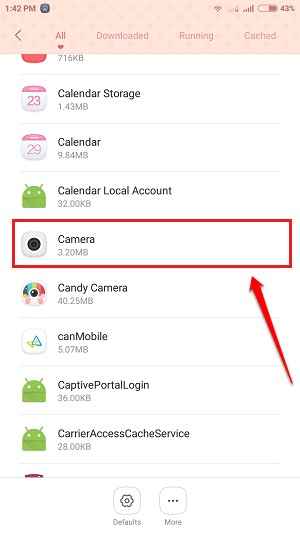
- 2384
- 723
- Ms. Travis Schumm
Resolvido - a câmera não conseguiu abrir o problema no Android:- Você retira seu telefone para capturar um momento maravilhoso e então sua câmera diz que está de licença hoje. Como isso seria ótimo? A maioria de nós teria enfrentado esse problema com nossas câmeras inteligentes em um ponto ou outro em nossas vidas. A câmera não conseguiu começar é uma questão muito comum entre diferentes tipos de telefones Android, então não se preocupe, você não está sozinho. Mergulhe no artigo para aprender a lidar com eficiência a essa questão por conta própria.
Índice
- Solução 1: Basta reiniciar seu telefone
- Solução 2: Tente limpar o cache do aplicativo da câmera
- Solução 3: Experimente a redefinição de fábrica
Solução 1: Basta reiniciar seu telefone
Coisas fáceis primeiro. A solução mais eficaz para a maioria dos Android Problemas é uma reinicialização simples. Voce acredita nisso? Bem, se não o fizer, basta desligar o telefone e ligar para ver se isso funciona.
Solução 2: Tente limpar o cache do aplicativo da câmera
Às vezes, uma simples reinicialização não seria suficiente. Nesse caso, você pode querer experimentar as seguintes etapas para resolver seu problema.PASSO 1
- Inicie o Configurações aplicativo clicando em seu ícone.
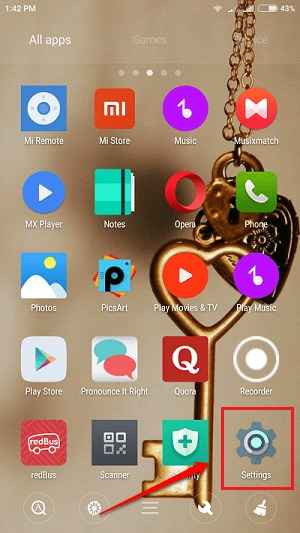
PASSO 2
- Agora role para baixo para encontrar e clicar em Aplicativos ou Aplicativos instalados opção de acordo com as configurações do seu telefone.
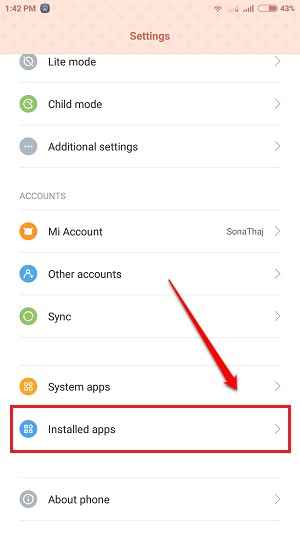
ETAPA 3
- Encontre a entrada para Câmera aplicativo e clique nele.
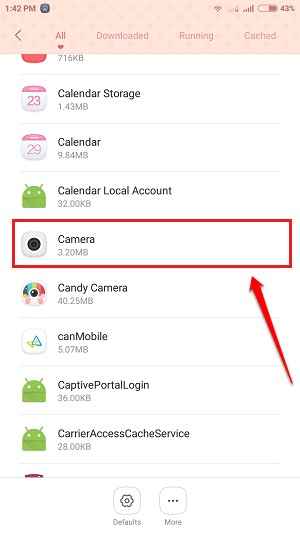
PASSO 4
- Isso vai abrir o Informações do aplicativo para Câmera aplicativo. Limpar o Dados e Cache para o aplicativo. Não se preocupe, isso não excluirá suas fotos, são apenas as configurações. Como a seguir, clique no Stop force botão. Tente abrir o Câmera aplicativo para ver se funciona.
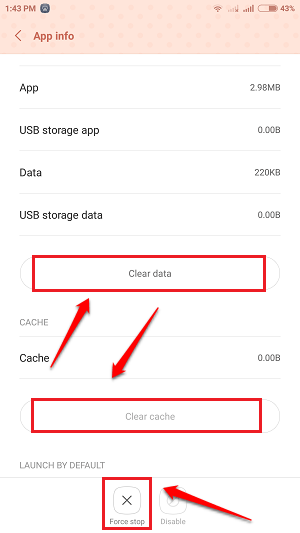
Solução 3: Experimente a redefinição de fábrica
Se nenhuma das duas soluções acima funcionar, talvez você precise acertar da maneira mais difícil. Nesta solução, vamos realizar uma redefinição no seu telefone. Isso vai apagar todos os dados do seu telefone. Então, retire tudo antes de prosseguir. Remova o cartão de memória se houver dados valiosos. Exporte os contatos da sua lista telefônica e mantenha -o seguro.PASSO 1
- Abrir Configurações aplicativo novamente. Role para baixo e encontre uma opção pelo nome Backup e redefinir. Se você não conseguir encontrá -lo, clique no Configurações adicionais opção como alguns telefones têm diferentes interfaces de usuário.
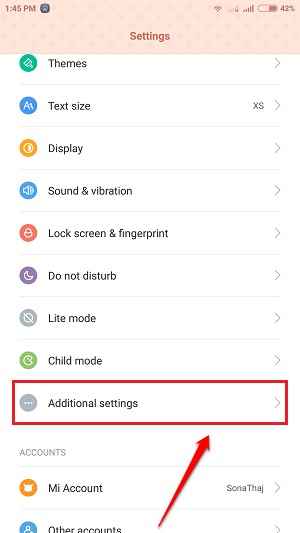
PASSO 2
- Você será capaz de encontrar o Backup e redefinir opção do Configurações adicionais.
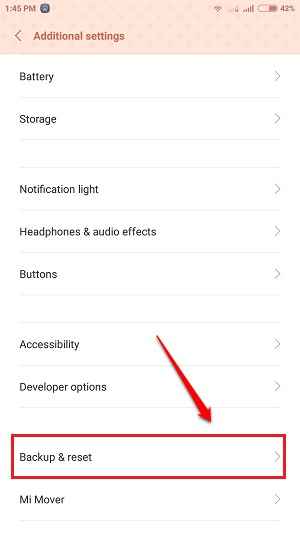
ETAPA 3
- No Backup e redefinir Configurações, você poderá encontrar uma opção nomeada Dados de redefinição de fábrica. Clique nele quando estiver pronto e com certeza.
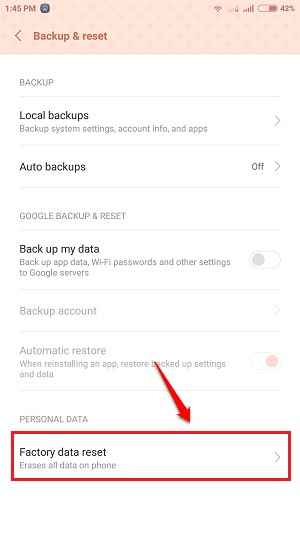
PASSO 4
- Defina suas preferências e acionar a redefinição clicando em Redefinir telefone botão como mostrado na captura de tela seguinte. Agora espere algum tempo para o seu telefone fazer o trabalho e voltar.
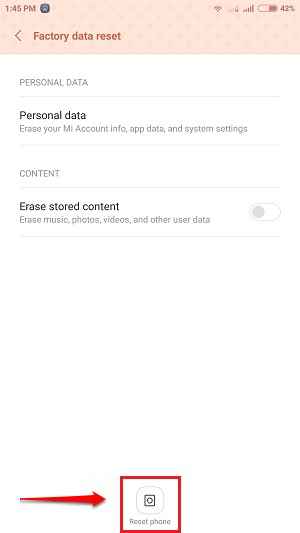
Se nenhuma das soluções acima funcionar, pode ser por causa do hardware defeituoso. Espero que você tenha achado o artigo útil. Sinta -se à vontade para deixar comentários se você estiver preso com qualquer uma das etapas. Ficaríamos felizes em ajudar.
- « Como remover anúncios do uTorrent sem comprar a versão Pro
- Tudo sobre ticks de azul e cinza do WhatsApp e o que eles significam »

